
Info Menarik – Flashdisk adalah perangkat penyimpanan portabel yang sangat berguna dalam kehidupan sehari-hari. Dengan ukurannya yang kecil dan kapasitas yang besar, flashdisk telah menjadi salah satu alat utama bagi pengguna untuk menyimpan dan membawa data dari satu tempat ke tempat lain. Namun, ada saat-saat ketika pengguna mengalami masalah yang mengganggu, seperti flashdisk yang write protected. Untungnya, ada solusi mudah untuk mengatasi masalah ini dengan menggunakan software tertentu. Artikel ini akan menjelaskan cara memperbaiki flashdisk write protected dengan software dan mengapa ini merupakan solusi yang efektif.
Masalah Flashdisk Write Protected
Sebelum kita membahas solusinya, penting untuk memahami apa yang dimaksud dengan flashdisk write protected. Write protected adalah mekanisme keamanan yang ada pada flashdisk untuk mencegah pengguna dari menghapus atau menulis data pada flashdisk. Proteksi tulis bisa kita aktifkan oleh berbagai alasan, termasuk kesalahan sistem, virus, atau ketidaksesuaian perangkat lunak.
Baca Juga: 4 Cara Ampuh Mencegah Virus dari Flashdisk Masuk ke Komputer atau Laptop
Dampak Negatif Ketika Flashdisk Write Protected
Akibat Flashdisk write protected dapat memiliki beberapa dampak negatif yang mempengaruhi penggunaan dan aksesibilitas flashdisk. Berikut adalah beberapa akibat yang mungkin terjadi ketika flashdisk write protected:
1. Tidak Dapat Menyimpan Data Baru
Pertama, saat flashdisk write protected, Kamu tidak akan dapat menyimpan file baru di dalamnya. Jika Kamu perlu menyimpan data atau file penting, Kamu akan terhambat oleh pesan Write Protected, dan hal ini dapat menyulitkan pekerjaan atau tugas sehari-hari.
2. Tidak Dapat Menghapus Data
Kemudian selain masalah menulis data baru, flashdisk yang terkunci juga tidak memungkinkan Kamu untuk menghapus data atau file yang sudah ada di dalamnya. Jika ada file yang sudah tidak kita perlukan atau ingin Kamu hapus, Kamu akan kesulitan menghapusnya dari flashdisk.
3. Kerugian Data
Selanjutnya jika flashdisk mengalami masalah write protected secara tiba-tiba atau tanpa peringatan, Kamu mungkin tidak memiliki kesempatan untuk membuat salinan data yang ada di dalamnya. Jika Kamu tidak memiliki salinan cadangan, hal ini bisa menyebabkan kehilangan data yang berharga.
4. Kerusakan File System
Kemudian beberapa kasus flashdisk write protected dapat menyebabkan kerusakan pada file system flashdisk. Hal ini dapat mengakibatkan flashdisk menjadi tidak terbaca atau bahkan menyebabkan data yang ada di dalamnya rusak dan tidak dapat Kamu akses sama sekali.
5. Terkunci dalam Mode Baca Saja
Selanjutnya write protected dapat menyebabkan flashdisk berada dalam mode baca saja. Ini berarti Kamu hanya dapat membaca data yang ada di dalamnya, tetapi tidak dapat melakukan operasi penulisan apa pun, termasuk menyimpan file baru atau mengedit data.
6. Gangguan dalam Proses Transfer Data
Kemudian ketika flashdisk write protected saat sedang mentransfer data, proses tersebut akan terhenti dan menyebabkan kegagalan transfer. Ini dapat menyebabkan file rusak atau hilang jika transfer data tidak sempurna.
7. Kendala dalam Instalasi Program atau Aplikasi
Selanjutnya write protected pada flashdisk dapat menghalangi Kamu untuk menginstal program atau aplikasi baru dari flashdisk. Ini dapat menjadi masalah jika Kamu ingin install software portabel atau installer di flashdisk.
8. Penggunaan Flashdisk yang Tidak Optimal
Kemudian write protected dapat mengganggu penggunaan flashdisk dengan cara yang signifikan. Kamu tidak dapat sepenuhnya memanfaatkan kapasitas dan fleksibilitas flashdisk jika proteksi tulis selalu aktif.
Selanjutnya sebagai contoh saya mempunyai gambar ilustrasi seperti di bawah ini. Pada gambar tersebut saya akan mencoba melakukan copy data dari komputer dan kemudian di paste di flashdisk, tapi malah muncul peringatan The disk is write-protected seperti berikut:
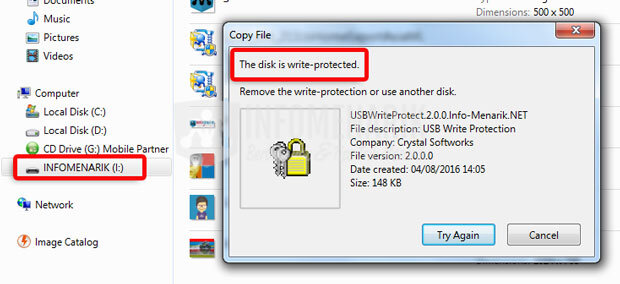
Baca Juga: Cara Copy Data dari Flashdisk Orang Lain Tanpa Sepengetahuannya: Apakah Hal Ini Etis?
Skenario Penggunaan Software untuk Memperbaiki Flashdisk Write Protected
Saat ini banyak software khusus untuk mengatasi masalah write protected pada flashdisk. Salah satunya software yang akan kita gunakan untuk memperbaiki flashdisk write protected adalah USB Write Protect. Ini adalah aplikasi kecil yang khusus untuk mengatasi masalah write protected pada flashdisk. Dengan menggunakan software ini, Kamu dapat dengan mudah mengaktifkan atau menonaktifkan write protected pada flashdisk Kamu, memungkinkan Kamu untuk kembali menggunakan flashdisk seperti biasa.
Langkah-langkah untuk Memperbaiki Flashdisk Write Protected
Berikut adalah langkah-langkah sederhana untuk memperbaiki flashdisk yang write protected dengan menggunakan software USB Write Protect:
Langkah 1: Unduh dan Instal USB Write Protect
Pertama, Kamu perlu mengunduh software USB Write Protect dari link yang saya sediakan tersebut. Pastikan Kamu mengunduh dari situs saya untuk menghindari risiko malware atau virus.
Langkah 2: Sambungkan Flashdisk ke Komputer
Kemudian sambungkan flashdisk yang write protected ke port USB komputer Kamu. Pastikan komputer dapat mendeteksi flashdisk dengan benar sebelum melanjutkan ke langkah berikutnya.
Langkah 3: Buka USB Write Protect
Untuk menggunakan USB Write Protect, Kamu tidak perlu menginstallnya di komputer. Karena aplikasi ini termasuk aplikasi portable. Kemudian Kamu cukup melakukan klik kanan pada software lalu klik pilih Run as administrator.
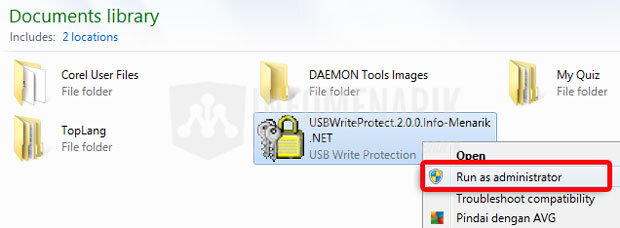
Langkah 4: Pilih Disable pada Software
Kamu perhatikan pada USB Device Write Protection (yang saya beri kotak merah)! Kamu akan melihat bahwa status proteksinya (Write Protection Status) Enabled. Maka daripada itu pantas saja kalau flashdisk saat ini tidak bisa kita gunakan.
Kemudian Kamu perlu menonaktifkan status proteksi aktif tersebut menjadi Disabled. Caranya silakan Kamu klik pilih Disable (sebelah kanan) hingga tombol tersebut berubah menjadi Enable. Maka kini status proteksi menjadi Disabled artinya flashdisk sudah tidak diproteksi lagi.
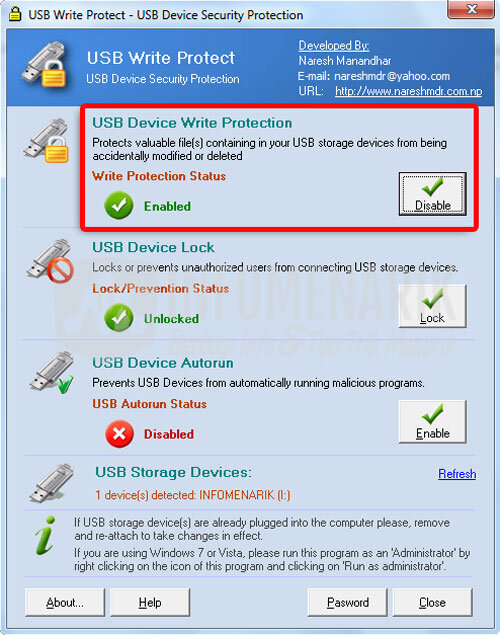
Anda perlu menonaktifkan status proteksi aktif tersebut menjadi Disabled. Caranya silakan Anda klik pilih Disable (sebelah kanan) hinggatombol tersebut berubah menjadi Enable. Maka kini status proteksi menjadi Disabled artinya Flashdisk sudah tidak diproteksi lagi. Silakan keluarkan (close) software USB Write Protect.
Baca Juga: Cara Mencabut Flashdisk dengan Benar untuk Mencegah Kerusakan Cepat
Langkah 5: Restart Flashdisk dan Komputer
Sekarang Kammu cabut flashdisk dari port USB dan restart komputer Kamu. Setelah komputer menyala kembali, sambungkan kembali flashdisk ke port USB dan periksa apakah masalah proteksi tulis telah teratasi.
Baca Juga: Cara Format Flashdisk Write Protected: Solusi Mudah Mengatasi Masalah Proteksi
Kesimpulan
Dengan mudah dan cepat, Kamu dapat memperbaiki flashdisk write protected menggunakan software USB Write Protect. Namun, ingatlah untuk selalu berhati-hati saat menggunakan software pihak ketiga dan pastikan Kamu mengunduhnya dari sumber terpercaya. Selain itu, lakukan backup data secara berkala untuk menghindari kehilangan data yang tidak Kamu inginkan. Semoga artikel ini bermanfaat dan membantu Kamu mengatasi masalah pada flashdisk Kamu.
 Info Menarik Berbagi Info & Tips Trik Menarik
Info Menarik Berbagi Info & Tips Trik Menarik

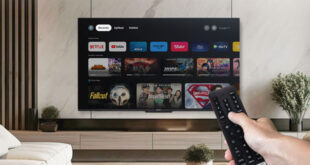


password nya bos !
Sudah dijelaskan di artikel mas!